MongoDB для начинающих: знакомство и установка (часть 1/3)
MongoDB - это система управления базами данных, которая значительно отличается от MySQL. Основная разница заключается в том, что в MySQL запросы пишутся на языке SQL, а в MongoDB на BSON (бинарный JSON). Это значит, что работа с этой системой может осуществляться в основном через JavaScript выражения.
Также MongoDB включает в себя собственную утилиту для выполнения команд, направленных на работу с БД. В данном цикле статей, мы затронем следующие темы:
- Установка и запуск MongoDB на Windows
- Работа с MongoDB через консоль
- Интеграция MongoDB и PHP
Разработчикам не составляет труда быстро освоить работу с Mongo, если они знакомы с JSON. Этот формат использует выражения, которые состоят из пар “ключ”: “значение”.
Почему MongoDB
Между не табличными СУБД многие пользователи делают выбор в пользу MongoDB. Во-первых, данную систему можно установить практически на всех операционных системах (Windows, OSX, Linux). Во-вторых, проект до сих пор активно развивается и с завидной частотой команда разработчиков публикует обновления. Также мне кажется, что MongoDB предоставляет хорошую документацию для начинающих.
MongoDB лучше подходит в тех случаях, когда таблицы можно представить в виде объектов. По-моему, подобные системы лучше использовать при разработке приложений для мобильный устройств. В этом плане, Mongo предоставляет отдельные библиотеки, как для iOS, так и для Adndroid-а.
Ещё один весомый аргумент в пользу MongoDB: работать с данной системой можно на многих языках программирования, таких как C/C++, Python, PHP, Rubym Perl, .NET и даже Node.js.
MongoDB - это реальное решение, если вы хотите отступить от SQL и попробовать что-то новенькое.
Ключевая терминология
Перед тем как приступить к установке MongoDB, давайте разберёмся с основными понятиями.
Как и MySQL, MongoDB может содержать множество баз данных, только вместо таблиц они содержат “коллекции”.
Коллекция - это что-то типа таблицы, только без колонок. Вместо этого каждая строка содержит наборы записей в виде ключ:значение.
Пример:
Внутри коллекции Users (пользователи) может располагаться запись с ключами firstname (имя) и lastname (фамилия). В то же время, та же коллекция может содержать запись с другими ключами: firstname, lastname, e-mail, birth (день рождения). В этом-то и заключается гибкость MongoDB.
Каждая из этих записей, или строк, называется “документ”, но это не тот документ типа .txt или .html. Данная запись хранится в памяти в JSON формате.
Пример:
Предположим, в нашей коллекции содержится 500 документов. Как уже говорилось раньше, каждый из них может содержать разные поля. Единственное поле, которое должно быть у каждой записи, - это уникальный идентификатор (id), который добавляется автоматически.
Поначалу данная терминология может быть непривычной. Всё будет намного понятнее, когда вы увидите работу с СУБД на практике.
Установка MongoDB на Windows
Сперва качаем архив с MongoDB для win32 или win64.
Распаковываем скачанный архив и помещаем его, к примеру, на диск C, в каталог mongodb. Причём, проследите за тем, чтобы каталог bin был доступен по адресу C:\mongodb\bin.
Далее прописываем путь к папке bin в настройках нашей ОС, для того чтобы к .exe файлам данной папки мы могли достучаться из любого места. Итак, делаем правый клик на Компьютер - Свойства. В списке слева, выбираем “Дополнительные параметры системы”:
Далее, нажимаем на кнопку “Переменные среды”:
В открывшемся окне ищем системную переменную Path. Кликаем по ней дважды. В поле “значение переменной” переходим в самый конец, ставим знак “;” и вписываем путь к каталогу bin:
Отлично! Жмём “ок”... и переходим к следующему шагу.
Для начала, нам необходимо создать каталог, где будут храниться наши БД. К примеру, C:\databases. Создаём эту папку.
Далее нам необходимо зарегистрировать MongoDB как сервис, чтобы он запускался автоматически при включении компьютера. Для этого вызываем командную строку и пишем:
echo logpath=C:\mongodb\log\mongo.log > C:\mongodb\mongod.cfg
Данная команда создаст специальный лог файл и настройки конфигурации для сервиса.
Далее создаём сервис:
mongod --config C:\mongodb\mongod.cfg --install
Прежде чем запустить его, давайте отредактируем файл mongod.cfg, вписав туда настройку dbpath - путь к папке с нашими базами данных. В моём случае, после правки файла его содержание должно выглядеть примерно так:
logpath=C:\mongodb\log\mongo.log dbpath=C:\databases
Возвращаемся к командной строке и запускаем сервис MongoDB:
Для того чтобы проверить, будет ли сервис запускаться автоматически, нажимаем сочетание клавиш “windows+r”, пишем “services.msc”, нажимаем ОК.
В списке сервисов ищем MongoDB и, если его тип запуска не автоматический, то выставляем данный пункт, предварительно сделав правый клик, и выбрав, “свойства”.
Теперь, когда мы создали сервис, который будет запускать MongoDB при включении компьютера, нам не нужно будет делать это вручную.
Для проверки работы MongoDB открываем командную строку и пишем:
Нажимаем Enter. Далее можем работать с данной СУБД. К примеру, посмотрим, какие сейчас у нас есть базы:
В ответе вы должны увидеть вот такую вот строку:
Итог
Итак, MongoDB установлена и сконфигурирована. В следующей части мы рассмотрим основные команды для работы с данной СУБД.
Источник: http://feedproxy.google.com/~r/ruseller/CdHX/~3/0eSTGCN1J2k/lessons.php
 |
MongoDB - это система управления базами данных, которая значительно отличается от MySQL. Основная разница заключается в том, что в MySQL запросы пишутся на языке SQL, а в MongoDB на BSON (бинарный |
РэдЛайн, создание сайта, заказать сайт, разработка сайтов, реклама в Интернете, продвижение, маркетинговые исследования, дизайн студия, веб дизайн, раскрутка сайта, создать сайт компании, сделать сайт, создание сайтов, изготовление сайта, обслуживание сайтов, изготовление сайтов, заказать интернет сайт, создать сайт, изготовить сайт, разработка сайта, web студия, создание веб сайта, поддержка сайта, сайт на заказ, сопровождение сайта, дизайн сайта, сайт под ключ, заказ сайта, реклама сайта, хостинг, регистрация доменов, хабаровск, краснодар, москва, комсомольск |
|
MongoDB - это система управления базами данных, которая значительно отличается от MySQL. Основная разница заключается в том, что в MySQL запросы пишутся на языке SQL, а в MongoDB на BSON (бинарный |
РэдЛайн, создание сайта, заказать сайт, разработка сайтов, реклама в Интернете, продвижение, маркетинговые исследования, дизайн студия, веб дизайн, раскрутка сайта, создать сайт компании, сделать сайт, создание сайтов, изготовление сайта, обслуживание сайтов, изготовление сайтов, заказать интернет сайт, создать сайт, изготовить сайт, разработка сайта, web студия, создание веб сайта, поддержка сайта, сайт на заказ, сопровождение сайта, дизайн сайта, сайт под ключ, заказ сайта, реклама сайта, хостинг, регистрация доменов, хабаровск, краснодар, москва, комсомольск |

Дайджест новых статей по интернет-маркетингу на ваш email
Новые статьи и публикации
- 2024-09-30 » Как быстро запустить Laravel на Windows
- 2024-09-25 » Next.js
- 2024-09-05 » OpenAI рассказал, как запретить ChatGPT использовать содержимое сайта для обучения
- 2024-08-28 » Чек-лист: как увеличить конверсию интернет-магазина на примере спортпита
- 2024-08-01 » WebSocket
- 2024-07-26 » Интеграция с Яндекс Еда
- 2024-07-26 » Интеграция с Эквайринг
- 2024-07-26 » Интеграция с СДЕК
- 2024-07-26 » Интеграция с Битрикс-24
- 2024-07-26 » Интеграция с Travelline
- 2024-07-26 » Интеграция с Iiko
- 2024-07-26 » Интеграция с Delivery Club
- 2024-07-26 » Интеграция с CRM
- 2024-07-26 » Интеграция с 1C-Бухгалтерия
- 2024-07-24 » Что такое сторителлинг: техники и примеры
- 2024-07-17 » Ошибка 404: что это такое и как ее использовать для бизнеса
- 2024-07-03 » Размещайте прайс-листы на FarPost.ru и продавайте товары быстро и выгодно
- 2024-07-01 » Профилирование кода в PHP
- 2024-06-28 » Изучаем ABC/XYZ-анализ: что это такое и какие решения с помощью него принимают
- 2024-06-17 » Зачем вам знать потребности клиента
- 2024-06-11 » Что нового в работе Яндекс Метрики: полный обзор обновления
- 2024-06-11 » Поведенческие факторы ранжирования в Яндексе
- 2024-06-11 » Скорость загрузки сайта: почему это важно и как влияет на ранжирование
- 2024-05-27 » Подборка сервисов для расшифровки аудио в текст
- 2024-05-27 » PostgreSQL 16. Изоляция транзакций. Часть 2
- 2024-05-06 » Как настраивать конверсионные стратегии: работа над ошибками
- 2024-04-22 » Комментирование кода и генерация документации в PHP
- 2024-04-22 » SEO в России и на Западе: в чем основные отличия
- 2024-04-22 » SEO для международного масштабирования
- 2024-04-22 » Как использовать XML-карты для продвижения сайта
Мудрость приносит следующие три плода: дар хорошо мыслить, хорошо говорить и хорошо поступать Демокрит - (около 460 до н.э.- около 360 до н.э.) - древнегреческий философ |
Мы создаем сайты, которые работают! Профессионально обслуживаем и продвигаем их !
Как мы работаем
Заявка
Позвоните или оставьте заявку на сайте.
Консультация
Обсуждаем что именно Вам нужно и помогаем определить как это лучше сделать!
Договор
Заключаем договор на оказание услуг, в котором прописаны условия и обязанности обеих сторон.
Выполнение работ
Непосредственно оказание требующихся услуг и работ по вашему заданию.
Поддержка
Сдача выполненых работ, последующие корректировки и поддержка при необходимости.




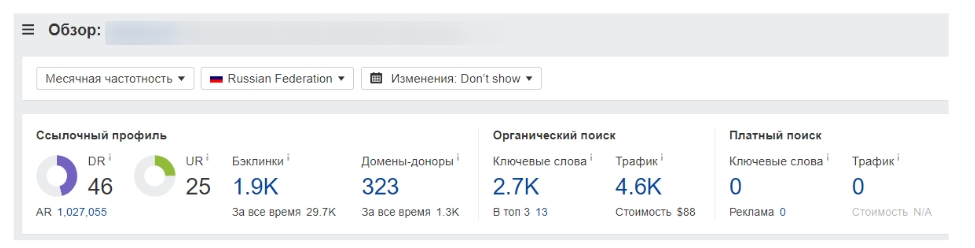
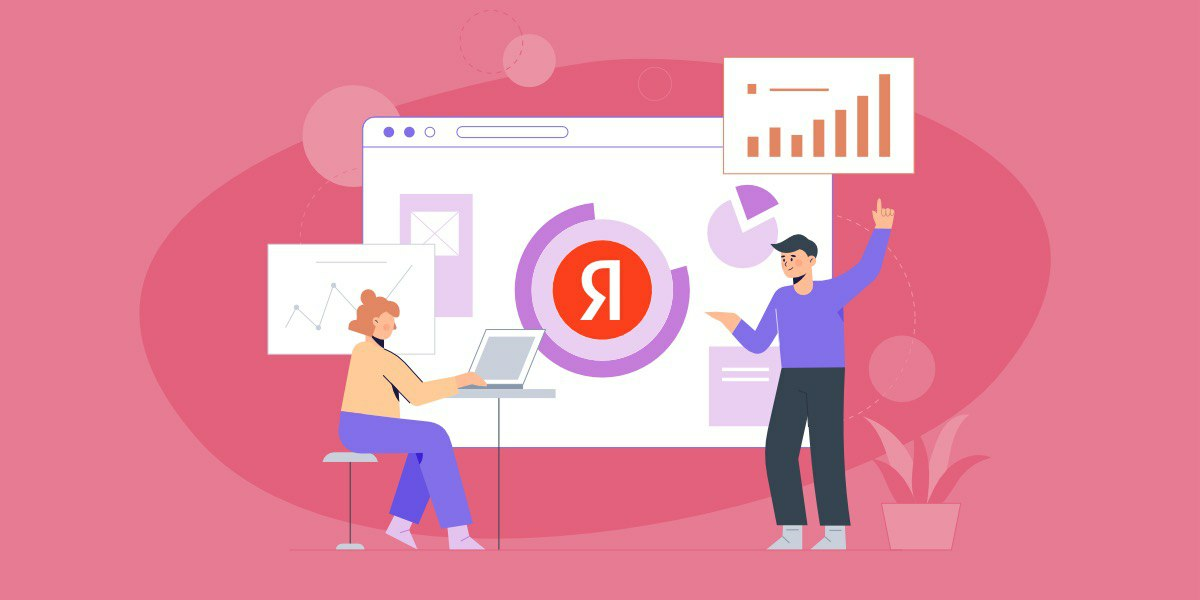

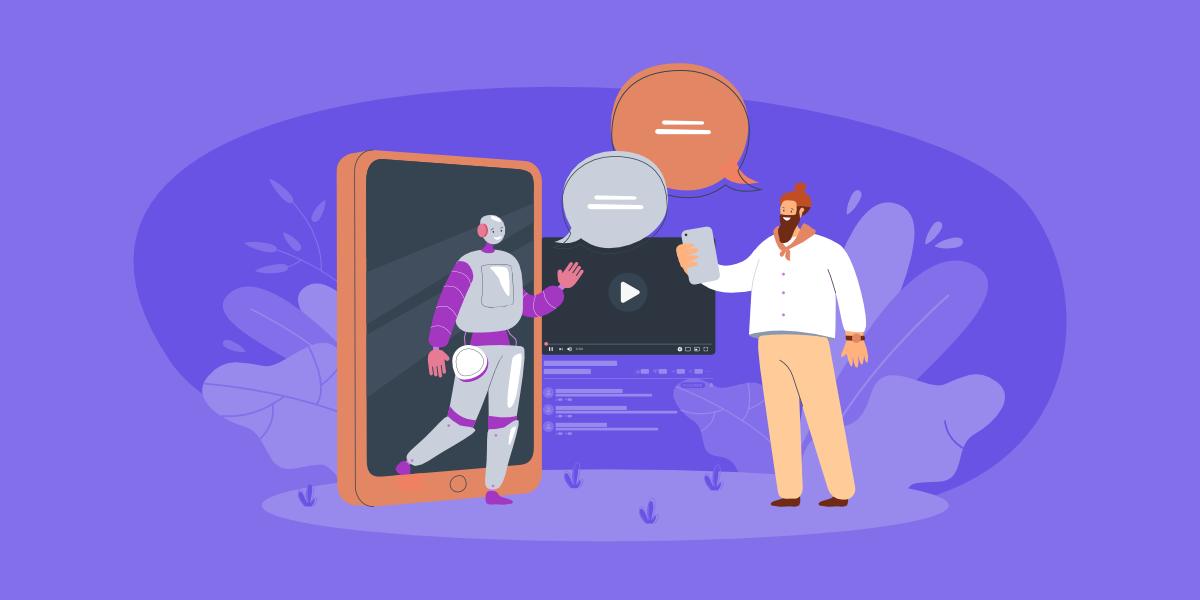


 Мы создаем практически любые сайты от продающих страниц до сложных, высоконагруженных и нестандартных веб приложений! Наши сайты это надежные маркетинговые инструменты для успеха Вашего бизнеса и увеличения вашей прибыли! Мы делаем красивые и максимально эффектные сайты по доступным ценам уже много лет!
Мы создаем практически любые сайты от продающих страниц до сложных, высоконагруженных и нестандартных веб приложений! Наши сайты это надежные маркетинговые инструменты для успеха Вашего бизнеса и увеличения вашей прибыли! Мы делаем красивые и максимально эффектные сайты по доступным ценам уже много лет! Комплексный подход это не просто продвижение сайта, это целый комплекс мероприятий, который определяется целями и задачами поставленными перед сайтом и организацией, которая за этим стоит. Время однобоких методов в продвижении сайтов уже прошло, конкуренция слишком высока, чтобы была возможность расслабиться и получать \ удерживать клиентов из Интернета, просто сделав сайт и не занимаясь им...
Комплексный подход это не просто продвижение сайта, это целый комплекс мероприятий, который определяется целями и задачами поставленными перед сайтом и организацией, которая за этим стоит. Время однобоких методов в продвижении сайтов уже прошло, конкуренция слишком высока, чтобы была возможность расслабиться и получать \ удерживать клиентов из Интернета, просто сделав сайт и не занимаясь им...
 Мы оказываем полный комплекс услуг по сопровождению сайта: информационному и техническому обслуживанию и развитию Интернет сайтов.
Мы оказываем полный комплекс услуг по сопровождению сайта: информационному и техническому обслуживанию и развитию Интернет сайтов.

 Контекстная реклама - это эффективный инструмент в интернет маркетинге, целью которого является увеличение продаж. Главный плюс контекстной рекламы заключается в том, что она работает избирательно.
Контекстная реклама - это эффективный инструмент в интернет маркетинге, целью которого является увеличение продаж. Главный плюс контекстной рекламы заключается в том, что она работает избирательно.